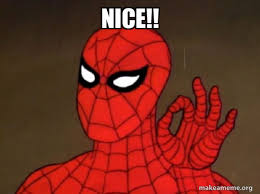今天來介紹SharedPreferences,開始吧( • . • )
當我們需要儲存少量且簡單的資料,例如使用者的設定、登入狀態、或是一些 App 的旗標時,SharedPreferences是 Android 平台提供最輕量、最方便的解決方案。它讓你的 App 能夠持久地保存資料,即使 App 被關閉或裝置重新啟動,這些資料依然存在
SharedPreferences是 Android 提供的一個 API,專門用來儲存Key-Value Pairs 形式的原始資料型別,它會將這些資料儲存在一個 XML 檔案中,該檔案位於你的 App 的內部儲存空間,因此其他 App 無法存取,確保了資料的私密性
主要用途:
限制:SharedPreferences不適合用來儲存大量或複雜的資料,也不要直接儲存敏感性高的資訊(密碼之類的),因為它預設是未加密的
SharedPreferences主要圍繞著取得實例、編輯、儲存和讀取
getSharedPreferences(檔案名稱, Context.MODE_PRIVATE);
檔案名稱: 自訂你的 XML 檔案名稱。在整個 App 中使用同一個名稱就可以存取到同一個檔案。MODE_PRIVATE: 這是預設且最常用的模式,表示該檔案只能被你的 App 存取Editor 物件SharedPreferences.Editor editor = prefs.edit();
editor 的 put 方法(如 putString(), putBoolean())來寫入資料,或用 remove()、clear() 來刪除apply(): 非同步儲存。它會立即更改記憶體中的SharedPreferences物件,並在背景執行緒中非同步地將變更寫入磁碟。它沒有回傳值,且不會阻塞 UI 執行緒commit(): 同步儲存。它會阻塞 UI 執行緒,直到資料被成功寫入磁碟為止,並回傳一個布林值表示是否成功。應避免在主執行緒使用此方法public static final String 常數,可以集中管理並避免在程式碼中因拼寫錯誤而導致的 bugapply():除非你要立即知道寫入是否成功,不然盡量都使用 apply(),以避免阻塞 UI 執行緒EncryptedSharedPreferences,它會自動對Key和Value加密下面是簡單的小範例
<?xml version="1.0" encoding="utf-8"?>
<LinearLayout xmlns:android="http://schemas.android.com/apk/res/android"
xmlns:tools="http://schemas.android.com/tools"
android:layout_width="match_parent"
android:layout_height="match_parent"
android:orientation="vertical"
android:padding="16dp"
android:gravity="center_horizontal"
tools:context=".MainActivity">
<EditText
android:id="@+id/data_main_et"
android:layout_width="match_parent"
android:layout_height="50dp"
android:hint="輸入要儲存的文字"
android:inputType="text"/>
<Button
android:id="@+id/save_main_btn"
android:layout_width="wrap_content"
android:layout_height="wrap_content"
android:text="儲存資料" />
<Button
android:id="@+id/load_main_btn"
android:layout_width="wrap_content"
android:layout_height="wrap_content"
android:text="載入資料" />
<TextView
android:id="@+id/result_main_tv"
android:layout_width="wrap_content"
android:layout_height="wrap_content"
android:text="資料會顯示在這"
android:textSize="20sp" />
</LinearLayout>
package com.example.sharedpreferences_test;
import androidx.appcompat.app.AppCompatActivity;
import android.content.Context;
import android.content.SharedPreferences;
import android.os.Bundle;
import android.view.View;
import android.widget.Button;
import android.widget.EditText;
import android.widget.TextView;
import android.widget.Toast;
public class MainActivity extends AppCompatActivity {
private EditText dataEditText;
private Button saveButton;
private Button loadButton;
private TextView resultTextView;
public static final String SHARED_PREFS_FILE_NAME = "MyPrefsFile";
public static final String KEY_USER_DATA = "UserData";
@Override
protected void onCreate(Bundle savedInstanceState) {
super.onCreate(savedInstanceState);
setContentView(R.layout.activity_main);
dataEditText = findViewById(R.id.data_main_et);
saveButton = findViewById(R.id.save_main_btn);
resultTextView = findViewById(R.id.result_main_tv);
loadButton = findViewById(R.id.load_main_btn);
saveButton.setOnClickListener(new View.OnClickListener() {
@Override
public void onClick(View v) {
SharedPreferences sharedPreferences = getSharedPreferences(SHARED_PREFS_FILE_NAME, Context.MODE_PRIVATE);
//取得Editor
SharedPreferences.Editor editorData = sharedPreferences.edit();
//透過putString()寫入資料
editorData.putString(KEY_USER_DATA, dataEditText.getText().toString());
//儲存變更
editorData.apply();
Toast.makeText(MainActivity.this, "資料儲存!", Toast.LENGTH_SHORT).show();
}
});
loadButton.setOnClickListener(new View.OnClickListener() {
@Override
public void onClick(View v) {
SharedPreferences sharedPreferences = getSharedPreferences(SHARED_PREFS_FILE_NAME, Context.MODE_PRIVATE);
//透過getString()讀取資料
String loadData = sharedPreferences.getString(KEY_USER_DATA, "找不到資料");
//讀取到的資料設定到TextView
resultTextView.setText(loadData);
Toast.makeText(MainActivity.this, "資料已載入!", Toast.LENGTH_SHORT).show();
}
});
}
}
今天就先介紹到這裡了,明天講TabLayout跟ViewPager,明天見ヽ(● - ● )ノ